iOS 11 bổ sung một loạt các tính năng mới và các điều chỉnh giao diện cho iPhone của bạn (và thậm chí nhiều thay đổi hơn cho iPad của bạn). Sau khi mở iPhone mới hoặc nâng cấp iPhone hiện tại của bạn, đây là các cài đặt để kiểm tra hoặc thay đổi ngay lập tức.
Không làm phiền khi lái xe
Với số lượng trình điều khiển đáng sợ mà tôi nhìn thấy mỗi ngày với đôi mắt không phải trên đường mà là trong vòng đua của họ, đây có thể là tính năng mới tốt nhất của iOS 11. Nó giúp các cuộc gọi, tin nhắn và thông báo không làm bạn mất tập trung khi bạn ở phía sau bánh xe. Sau khi bạn cài đặt iOS 11, một trong những màn hình thiết lập sẽ hỏi bạn có muốn bật Không làm phiền khi lái xe không.

Nếu bạn bỏ qua nó trong khi thiết lập, bạn có thể kích hoạt nó bằng cách đi tới Cài đặt> Không làm phiền . Bạn có thể cài đặt nó tự động bật khi điện thoại phát hiện ra bạn đang lái xe, khi được kết nối với Bluetooth của ô tô hoặc bằng tay. (Đối với phần sau, tôi khuyên bạn nên thêm nút Không làm phiền khi lái xe vào Trung tâm điều khiển mới.) Bạn cũng có thể chỉnh sửa tin nhắn trả lời tự động được gửi cho bất kỳ ai nhắn tin cho bạn khi bạn đang lái xe.

Tùy chỉnh Trung tâm điều khiển mới
Trung tâm điều khiển đã nhận được sự thay đổi với iOS 11. Tất cả các phím tắt của nó hiện vừa với một bảng điều khiển và bạn có thể tùy chỉnh các dịch vụ của nó và thứ tự xuất hiện. Ngoài ra còn có các tính năng ẩn cho nhiều nút Trung tâm điều khiển mà bạn có thể truy cập thông qua một lần nhấn hoặc Force Touch. Đọc thêm về cách tùy chỉnh Trung tâm điều khiển được tân trang.

Kiểm tra bộ nhớ của bạn
Apple biết nỗi đau mà bạn cảm thấy khi iPhone nói với bạn rằng nó sắp hết dung lượng và cung cấp một vài cách mới để giúp quản lý không gian lưu trữ của bạn. Đi tới Cài đặt> Chung> Bộ nhớ iPhone và bạn sẽ thấy một biểu đồ đầy màu sắc ở trên cùng minh họa số lượng không gian trống bạn còn lại và những gì chiếm không gian bạn đang sử dụng.
Bên dưới đó, nó sẽ đưa ra một vài đề xuất về cách lưu trữ dung lượng, bao gồm khả năng tìm kiếm mới để Giảm tải các ứng dụng không sử dụng. Với cài đặt được bật, iOS 11 sẽ loại bỏ các ứng dụng mà bạn chưa từng chạm vào khi bạn sắp hết dung lượng lưu trữ. Đừng lo lắng, iOS 11 sẽ lưu tất cả dữ liệu và tài liệu được liên kết với ứng dụng để bạn có thể chọn đúng nơi bạn rời đi khi bạn cài đặt lại chúng.

Kiểm tra định dạng tệp của bạn
Một trong những thay đổi lớn nhất với iOS 11 xảy ra đằng sau hậu trường giúp bạn tiết kiệm không gian lưu trữ. Apple đang chuyển sang một định dạng tệp mới cho ảnh và video dẫn đến kích thước tệp nhỏ hơn. Ảnh sử dụng định dạng HEIF và video sử dụng định dạng HEVC.
Trong phiên bản iOS 11 beta, iPhone của tôi không chuyển sang các định dạng mới theo mặc định. Để xem iPhone của bạn được đặt định dạng nào để chụp ảnh và video, hãy đi tới Cài đặt> Máy ảnh> Định dạng và chọn Hiệu suất cao để sử dụng định dạng HEIF và HEVC mới hoặc chọn Tương thích nhất để tiếp tục sử dụng định dạng JPEG và H.264.

Tìm ứng dụng Tệp
Cuối cùng, iOS đã thêm một hệ thống quản lý tệp, nơi bạn có thể xem tất cả các tệp của mình thay vì săn tìm chúng trên các ứng dụng khác nhau. Ứng dụng Tệp mới cho phép bạn quản lý các tệp không chỉ được lưu trữ trong iCloud Drive của riêng Apple mà còn cho phép bạn thêm các dịch vụ đám mây của bên thứ ba bao gồm Dropbox và Google Drive.

Cài đặt mới cho dịch vụ định vị
iOS 11 đã giành quyền kiểm soát từ các nhà phát triển về cách thức và thời điểm các ứng dụng truy cập vị trí của bạn và trao cho bạn. Nhà phát triển không còn có thể chỉ cung cấp Luôn hoặc Không bao giờ cho các tùy chọn theo dõi cho dịch vụ định vị. Bây giờ, bạn sẽ có thể chọn Trong khi sử dụng Ứng dụng cho dù nhà phát triển có thích hay không. Đi tới Cài đặt> Quyền riêng tư> Dịch vụ vị trí để điều chỉnh cài đặt cho tất cả các ứng dụng của bạn sử dụng dịch vụ định vị.

Thiết lập Apple Pay
Nếu bạn chưa sử dụng Apple Pay, iOS 11 có thể giúp bạn bắt đầu. Với iOS 11, bạn sẽ có thể sử dụng Apple Pay để thực hiện thanh toán ngang hàng theo kiểu Venmo. Lần tới khi bạn cần chia hóa đơn ăn tối hoặc thanh với bạn bè, bạn có thể sử dụng ứng dụng Tin nhắn để giải quyết. Truy cập Cài đặt> Ví & Apple Pay để thêm thẻ tín dụng hoặc thẻ ghi nợ để bắt đầu.




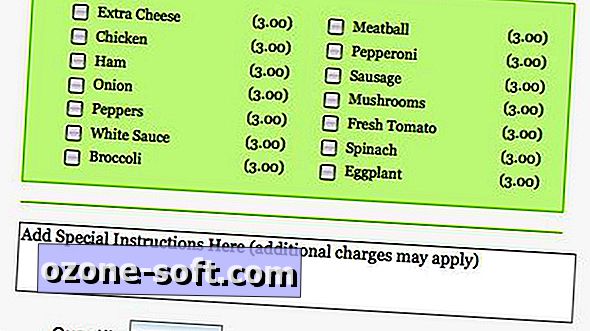









Để LạI Bình LuậN CủA BạN